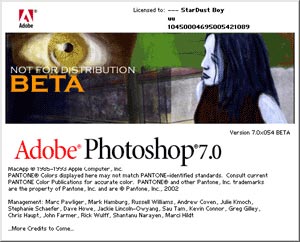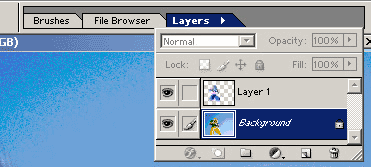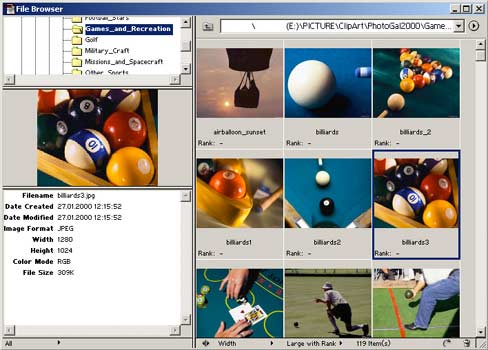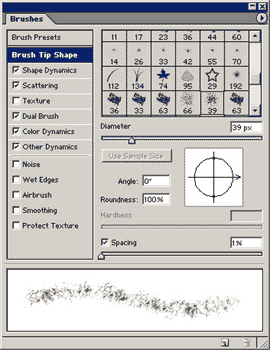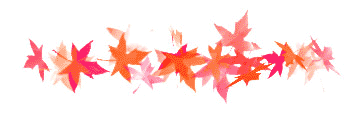| ||||||||||||||||
| ||||||||||||||||
| ||||||||||||||||
|
Полцарства за коня на переправе Извечный русский вопрос: «Что делать со шрифтами?» или достойный продолжатель духа и традиций славного редактора от Adobe. За что мне нравится компания Adobe, так это за умение раз за разом создавать достаточно качественные продукты. Конечно, не все проходит гладко и ровно даже у этого представителя софтверного «мэйнстрима» — вспомним, к примеру, извечный русский вопрос: «Что делать со шрифтами?». Но ведь, по большому счету, программы работают? Работают. Причем работают более устойчиво и более качественно, чем большинство «альтернативных» пакетов. Некоторое время назад я получил в свое распоряжение бета-версию Adobe Photoshop 7. Признаться, от новой заставки программы (рис. 1) я пока еще отвожу глаза — не привык, да и заставки предыдущих версий мне нравятся больше. Но это уже, конечно, чистой воды вкусовщина. Многие наши соотечественники уже активно используют семерку в работе и дают о ней положительные отзывы (кроме, разумеется, стойких консерваторов, по сей день пользующихся третьей версией).
Рисунок 1 Скорость работы Вопреки моим пессимистическим ожиданиям, здесь все оказалось в порядке. С самого начала у меня создалось впечатление, что семерка работает быстрее, чем Adobe Photoshop 6. Решив не ограничиваясь субъективными ощущениями, я специально устроил гонки с секундомером для шестой и седьмой версий, установленных на одном компьютере. С момента щелчка по иконке и до полного открытия программы Photoshop 6 на моей системе неизменно проходило 12-13 секунд. Photoshop 7 запускался за 4-5 секунд, полностью соответствуя оценкам других бета-тестеров: «…загружается в два-три раза быстрее, чем шестерка!». Кроме скорости запуска, я проверил и работу ряда базовых фильтров типа Gaussian Blur, Clouds, Unsharp Mask. В этом случае использовался не секундомер, а статусная строка программы, включенная в режим Timing [1]. «Подопытным кроликом» стало изображение размера A4 (210x297 mm), с разрешением 300 dpi, в режиме RGB. Оказалось, что скорость работы фильтров в разных версиях не отличается, по крайней мере, в пределах десятых долей секунды. Почему я решил проверить фильтры? Дело в том, что интерфейс многих из них был заметно изменен — увеличенное окно просмотра, расширенный диапазон параметров. Но начинка фильтров осталась прежней, о чем свидетельствуют беспристрастные цифры в статусной строке. Док для плавающих панелей Теперь плавающие палитры можно упаковывать в панель опций. На виду остаются одни корешки — закладки с названиями палитр. При щелчке по такой закладке палитра разворачивается до нормального состояния и позволяет проделывать с собой обычные операции (рис. 2). После того, как вы переключите свое внимание на что-нибудь другое, палитра свернется в исходное состояние.
Рисунок 2 Эта идея не является чем-то принципиально новым. В малоизвестном универсальном редакторе док для плавающих панелей был реализован уже давно. Как и следовало ожидать, Photoshop только выиграл от использования дока — экономится место и одновременно все палитры под рукой. При желании все палитры могут получить прописку в доке. Образуется столько свободного пространства, что можно подумать — это не Photoshop. Но все-таки это он, родимый! Хотя и седьмой. Файловый браузер В Photoshop 7 встроен свой вьюер графических форматов (рис. 3). Вызывается он либо как палитра, либо с помощью команды File > Browse. Но открывается не палитра, и уж никак не привычное диалоговое окно открытия файлов, а самый настоящий вьюер, в духе известного всем ACDSEE. Во время работы вьюер можно держать открытым, переключаясь на другие задачи. Просмотр файлов в нем происходит обычным методом двойного щелчка либо перетаскиванием в основное окно Photoshop.
Рисунок 3 Увы, работает этот файловый браузер гораздо медленнее, чем ACDSEE. Уже средних размеров документы — начиная от макетов цветной обложки журнала (формат A4) — с его помощью просматривать довольно тяжело. Тем не менее, у встроенного вьюера есть свои сильные стороны. Во-первых, с его помощью можно помечать файлы PSD текстовыми комментариями («черновик», «не готов еще», «это про запас» и так далее). Во-вторых, можно сортировать файлы по этому комментарию, по разрешению, отдельно по высоте и отдельно по ширине, а также по цветовому профайлу. В версии ACDSEE 2.3, с которой я работаю, данные функции сортировки не поддерживаются. А они иногда просто необходимы — к примеру, при массовой проверке файлов на предмет наличия нужного цветового профайла перед сдачей на фотовывод. В браузере используется свой шрифт от Adobe. Под Windows 2000 русские имена файлов и папок в нем отображались корректно, а вот под Windows 98 я удостоился чести наблюдать мистические письмена и иероглифы. Довольно странно, поскольку предыдущие версии Photoshop отличались капризным поведением с кириллицей как раз под системой Win2000. Общее резюме по вьюеру — жить будет! Особенно в свете снижения цен на процессоры и появления быстрых винчестеров. Кисти Если бы кисти из седьмого Photoshop появились на три-четыре версии раньше, возможно, линия жизни некоей программы под названием Painter имела бы другие очертания. Наконец-то кисти получили массу изменяемых параметров (рис. 4)! Теперь можно настраивать не только диаметр или шаг между отдельными штрихами, но и разброс, насыщенность, прозрачность и т.п. Всего для кистей доступно более двух десятков опций. Многие из них используют случайные алгоритмы, что придает нарисованному изображению большую натуральность (рис. 5).
Рисунок 4 Очень важно, что теперь размер кисти может быть произвольным — абсолютно для всех типов. В предыдущих версиях при выборе кисти с заказным силуэтом (к примеру, снежинка) ее размер был жестко фиксирован. Теперь этот деспотизм низвергнут и для своей снежинки можно задавать какой угодно диаметр. Кстати, диапазон размеров также увеличен — от 1 до 2500 пикселей (ранее от 1 до 999).
Рисунок 5 В пакет входит большой набор готовых кистей. Это, разумеется, еще не Painter (Corel Painter, если уточнять текущего владельца пакета). Но это выход к морю, окно в Европу, наши в космосе, в общем — шаг к расширению границ, который можно только приветствовать. Лечащие инструменты В анонсе нового пакета пресс-служба Adobe особый акцент сделала на инструменты для «лечения» фотографий от царапин, волосков и прочих артефактов. Это Heal Brush (Лечащая кисть) и Patch Tool (Инструмент для заплаток). Лечащая кисть представляет из себя не что иное, как штамп. Да, обыкновенный Stamp, которым нужно щелкнуть с удерживаемой клавишей А вот Patch Tool — изобретение, которое может пригодиться каждому, кто занимается ретушью. По сути, это Lasso, скрещенное c фильтром Gaussian Blur. Выделяешь участок с морщинами на лице, запускаешь процесс и получаешь гладкую кожу (рис. 6). Правда, гладкость эта особого рода. Похоже, что инструмент просто берет значения цвета вдоль границы выделения и равномерно «размазывает» их по выделенной области. В результате исчезают не только морщины, но и вообще вся текстура кожи. Это хорошо смотрится на однородных поверхностях, где таким размазыванием действительно можно скрыть мелкие недостатки. На объектах с четкой фактурой Patch Tool приводит к появлению неестественно гладких участков. Зато сохраняется естественная картина распределения тона и цвета, чего иногда нельзя добиться с помощью штампа. Или лечащей кисти, если использовать новые термины и инструменты.
Рисунок 6 Тысяча и одна мелочь В седьмой версии можно обнаружить множество мелких улучшений. Создается впечатление, будто кто-то обработал шероховатости шестого Photoshop — сглажены неровности, отполированы стыки. К примеру, фильтры Liquify и Extract перекочевали в меню Filter — что, согласитесь, является для них более подобающим местом. В Liquify, кстати, появилась возможность записывать сетку деформации в виде файла, а потом загружать и использовать на изображении с любым размером. Добавлен новый фильтр Pattern Maker для создания бесшовных текстур. Конечно, эта функция не так часто требуется, и большинство из нас давно привыкли это делать вручную… Тем не менее, фильтр действительно полезный, особенно для рецептов «на скорую руку». Теперь, настроив какой-нибудь инструмент, его параметры можно сохранить как заготовку, а потом вызвать — из панели опций. Расположение палитр в окне программы тоже можно сохранять, дабы потом восстанавливать привычный для себя вид программы. Это хорошо. Иногда, по доброте душевной и по производственной необходимости, пустишь за компьютер своего брата-дизайнера… Через час, глядишь, там уже и все палитры перемешаны, и инструменты перенастроены! Проще застрелиться, чем восстановить все как было. Я искренне рад, что в семерке с этим будет покончено. Каждому — свой набор палитр, свой набор установок. О системных требованиях и конях на переправе Для установки Adobe Photoshop 7 подойдет, скорее всего, любая конфигурация компьютера, способная выдержать предыдущую, шестую версию. Единственное «но»: при установке бета-версия потребовала аж 200 Мб на винчестере. Анализ состава показал, что солидную часть пакета составляют различного рода довески. К примеру, одни библиотеки текстур, кистей и тому подобной «мелочевки» составляют около 50 мегабайт. Можно, конечно, и отказаться от их установки. Но жалко. Вот так и кончается место на жестком диске! Из всех вышеперечисленных изменений, как из кусочков мозаики, складывается образ семерки — это, по сути, улучшенный вариант шестой версии. Стабильная и даже кое в чем более быстрая работа подкрепляет это впечатление. В общем, седьмая версия Photoshop стала вполне достойным продолжателем духа и традиций славного редактора от Adobe, существующего, кстати, вот уже больше дюжины лет. Конечно, тем, кто до сих пор предпочитает третий Photoshop, все эти рюшечки и бантики будут ни к чему. Но, думаю, прочие пользователи, регулярно меняющие коней на переправе, то бишь обновляющие софт, по достоинству оценят и новые возможности, и новое лицо программы. [1] — При этом в строке отображается время последней выполненной операции. Сергей Токарев (eSTet) |
|
|
| ||||||||||||||||
|